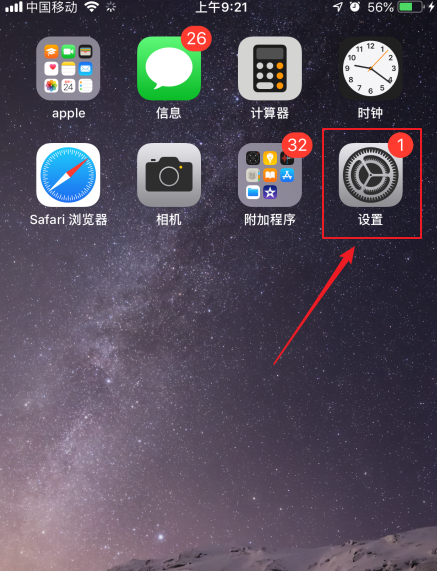
苹果11怎么删除没安装的系统包?iphone11手机会在每一次系统更新推送的时候下载系统包,但是有些朋友并不想安装,觉得系统包占太多内存,下面小编教你怎么删除系统包.
苹果11怎么删除没安装的系统包
1、首先,我们打开iphone屏幕,然后在桌面上找到设置图标,单击打开。
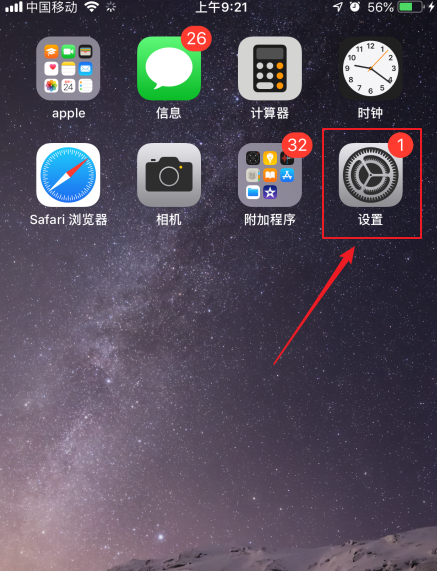
2、接下来我们将进入苹果手机的设置界面,我们在界面中找到通用选项,点击打开。
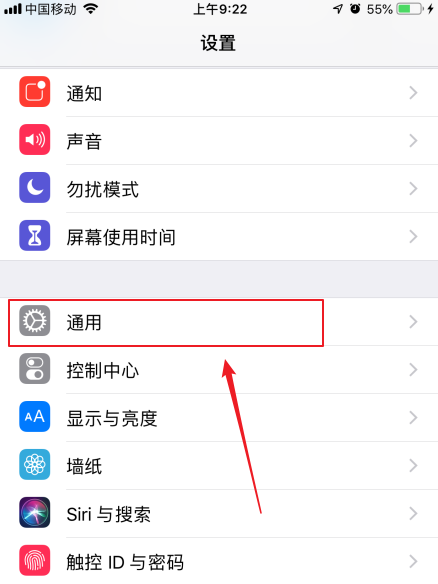
3、进入常规界面后,我们可以在界面底部找到iPhone存储空间的选项,点击进入。
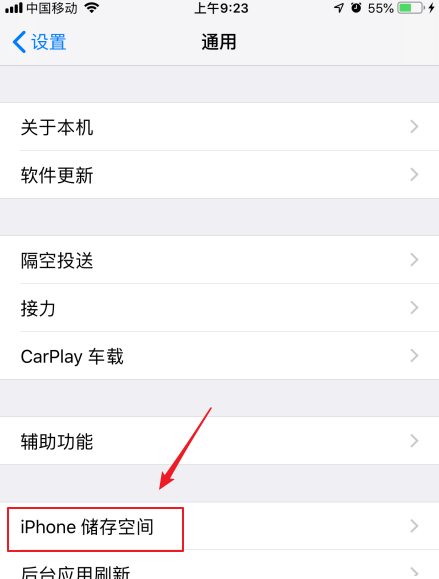
4、接下来我们将进入iPhone存储空间界面,在该界面中我们可以查看iPhone的内存使用情况,然后我们下拉该界面,您可以在会议中找到iOS图标。
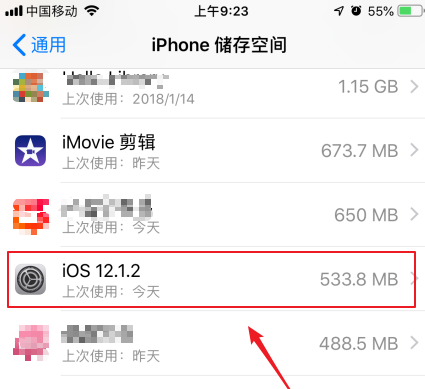
5、找到ios图标后,单击以打开,然后进入详细信息界面,然后单击界面底部的删除更新选项。
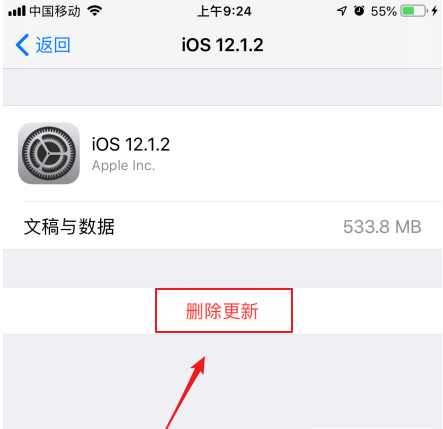
6、然后在界面底部弹出一个菜单,我们需要单击菜单中的删除更新选项,然后系统安装包将被删除。
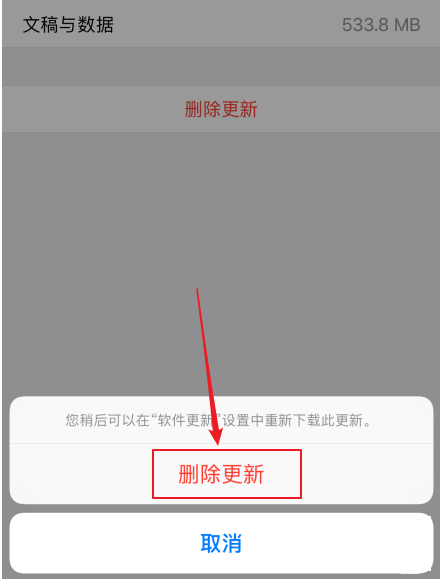
如果你的苹果手机里有没安装的系统包,可以用上面的方法解决。




